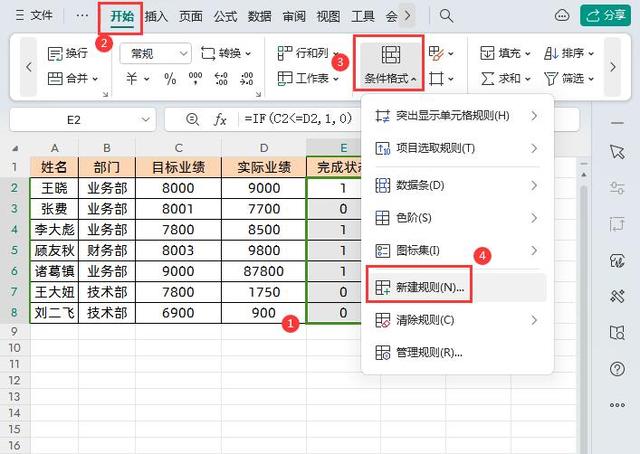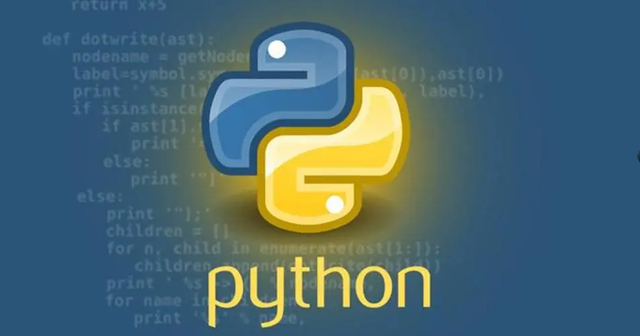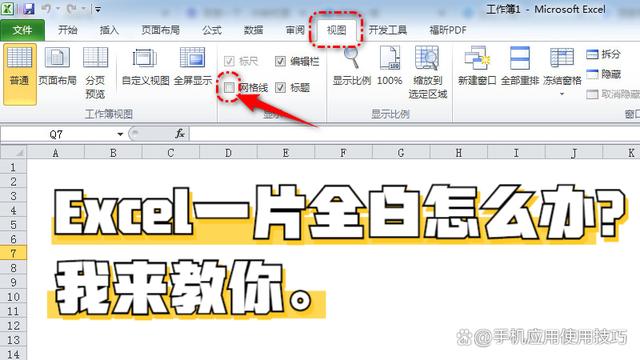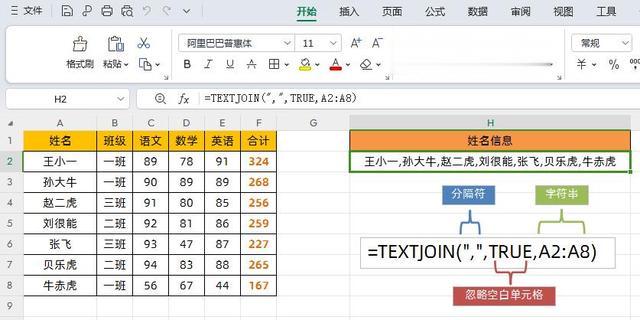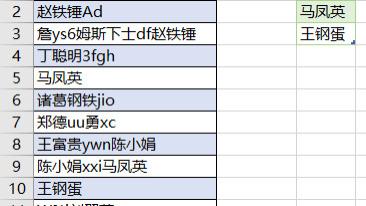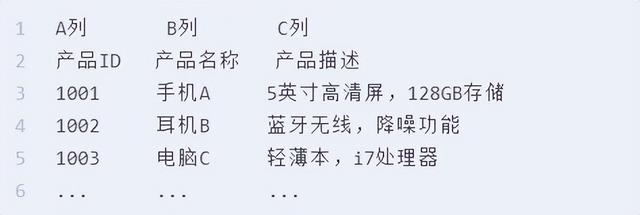很多同学会觉得 Excel 单个案例讲解有些碎片化,初学者未必能完全理解和掌握。不少同学都希望有一套完整的图文教学,从最基础的概念开始,一步步由简入繁、从入门到精通,系统化地讲解 Excel 的各个知识点。
现在终于有了,以下专栏,从最基础的操作和概念讲起,用生动、有趣的案例带大家逐一掌握 Excel 的操作技巧、快捷键大全、函数公式、数据透视表、图表、打印技巧等……学完全本,你也能成为 Excel 高手。
经常被读者问各种各样的操作技巧,今天教几个常问的吧,看来都是高频需求。
01 长数字不变科学计数和文本如果在单元格中输入 11 位以上的数值,就会自动变成科学计数显示。


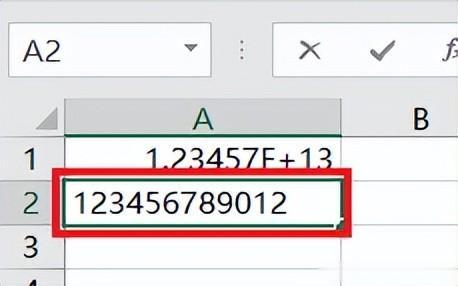

如果既要完整显示所有数字,又要让单元格保留数值格式,以便可以进行计算,应该这样设置。
1. 选中 A 列 --> 按 Ctrl+1
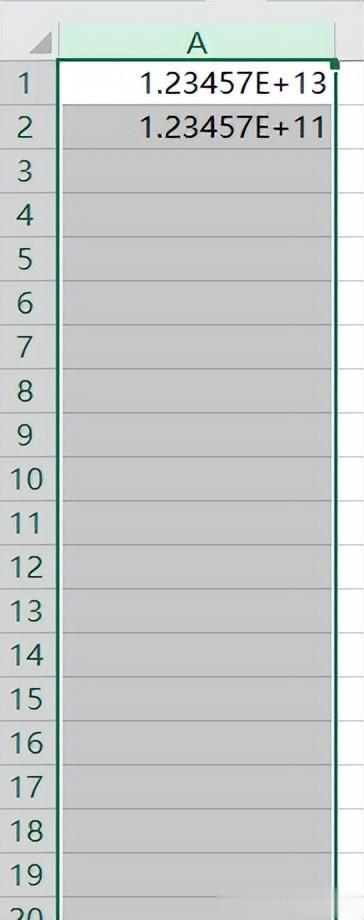
2. 在弹出的对话框中选择“数字”选项卡 --> 选择“自定义”--> 在“类型”区域输入“0”--> 点击“确定”

所有的数字位数都完整显示出来了。
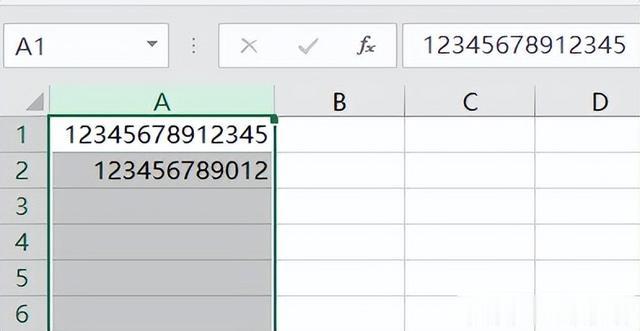
但是这个方法仅对不超过 15 位的数值有效,超出 15 位的话,后面都会变成 0。
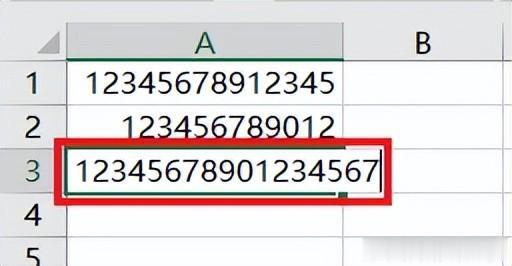

现在来试试看单元格是否仍是数值格式。
3. 在 B2 单元格中输入公式 =A1-A2,可以得出计算结果。说明格式没有变成文本。
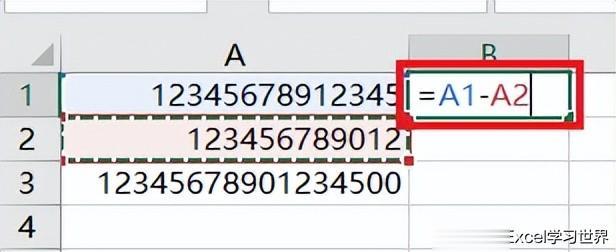
 02 关闭所有 Excel 窗口
02 关闭所有 Excel 窗口如下,有好多个工作簿窗口。如果要同时将它们关闭的话,只需按住 Shift 键的同时,关闭任意一个窗口即可。
 03 功能区不见了
03 功能区不见了就像下面这样,所有功能区都神秘消失了,这下怎么办?

1. 点击工作簿右上角的“功能区显示选项”。
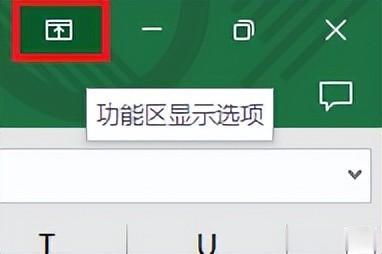
2. 在弹出的菜单中选择“显示选项卡和命令”。
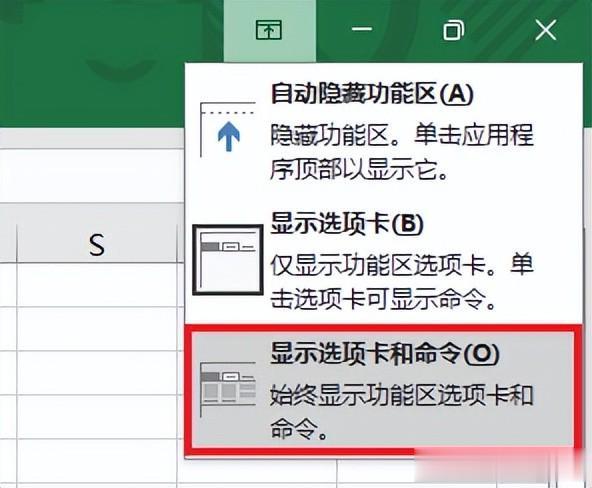
终于松了口气,功能区又回来了。